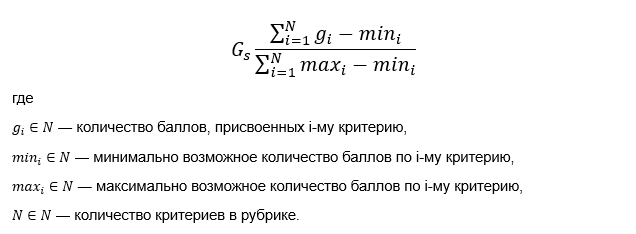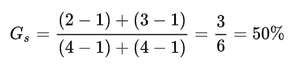Рубрики: различия между версиями
перевод |
перевод |
||
| Строка 29: | Строка 29: | ||
== Оценка материалов с помощью рубрики == | == Оценка материалов с помощью рубрики == | ||
[[Файл:Рубрики проверка.png|альт=Рубрики проверка|мини|Рубрики в ходе проверки.]] | |||
# Чтобы получить доступ к представленным материалам, нажмите на ссылку с заданием; откроется страница с кратким описанием. | |||
# Нажмите «Оценить»; на странице «Оценка» будет отображена работа первого студента, указанного в таблице оценок. | |||
# Настроенная вами рубрика будет отображаться в виде таблицы на одной стороне экрана. Вы можете увеличить ее, щелкнув значок Развернуть/Стрелки (виден на скриншоте справа от слова «Оценка»). Чтобы закрепить рубрику, щелкните значок еще раз. | |||
# Для каждого критерия выберите уровень, щелкнув по его ячейке; при выборе уровень отображается затененным (по умолчанию он бледно-зеленый). На скриншоте выбранные уровни хорошо видны. | |||
# Если в форме рубрики включена функция комментариев, вы можете ввести комментарии к каждому критерию. На скриншоте видны окна для комментариев, хотя сами комментарии отсутствуют. | |||
# Сохранить изменения. | |||
Примечания: | |||
*Помимо рубрики, вы можете добавить краткие комментарии к работе и, при необходимости, файлы отзывов. | |||
*Для каждого критерия должен быть выбран уровень; в противном случае рубрика не будет подтверждена сервером, так как итоговая оценка не сможет быть рассчитана. | |||
*Если позже заполнение рубрики будет изменено, ранее выбранный уровень будет временно затенен. | |||
*Возможно, потребуется проинструктировать студентов прокрутить страницу вниз, чтобы найти заполненную рубрику и любые другие комментарии. Пример рубрики по-прежнему отображается в верхней части страницы статуса отправки задания. | |||
== Расчет оценки == | |||
Нормализованный балл по рубрике (т.е. в основном процентная оценка) рассчитывается следующим образом: | |||
= | [[Файл:Рубрики формула 1.png|альт=Рубрики формула 1]] | ||
: | Примером единственного критерия может быть: | ||
'''Общее качество текстового ответа с уровнями''' | |||
5 - Отличный ответ, 3 - посредственный ответ, 0 - слабый ответ (число соответствует количеству баллов). | |||
: | Пример: пусть у нас есть '''форма оценки с двумя критериями''', каждый из которых имеет четыре уровня: 1, 2, 3, 4. Преподаватель выбирает уровень с 2 баллами по первому критерию и 3 баллами по второму критерию. Тогда нормализованный балл равен: | ||
[[Файл:Рубрики формула 2.png|альт=Рубрики формула 2|300x300пкс]] | |||
Обратите внимание, что этот расчет может отличаться от того, как вы интуитивно используете рубрики. Например, когда преподаватель в предыдущем примере выбрал оба уровня с 1 баллом, общая сумма составила бы 2 балла. Но на самом деле это наименьший возможный балл, поэтому он соответствует 0-му баллу в Moodle. | |||
== Как студенты получают доступ к рубрике == | |||
Если флажок «Разрешить пользователям просматривать рубрики» установлен (рекомендуется), то когда студенты нажимают на задание, к которому прикреплена рубрика, они увидят эту рубрику как часть информации о своем задании. Таким образом, они могут просмотреть рубрику перед отправкой. | |||
== | == Как преподаватели получают доступ к рубрике == | ||
Преподаватели увидят рубрику, когда нажмут «Просмотреть/оценить все представленные работы» и получат доступ к работе конкретного студента. По умолчанию они не видят рубрику на странице выставления оценок перед выставлением оценок. Если вы хотите разрешить преподавателям просматривать рубрику, то администратор сайта должен установить для параметра '''mod/assign:viewownsubmissionsummary''' значение «Разрешить» для роли преподавателя в этом задании (или для всего сайта, если это действительно необходимо). | |||
{| class="wikitable" | |||
|+ | |||
|mod/assign:viewownsubmissionsummary | |||
|Это позволяет пользователю просматривать резюме своей собственной работы. | |||
Эта возможность доступна по умолчанию только для роли студента. | |||
|} | |||
== | ==ЧаВо== | ||
=== | === Куда нужно перейти, чтобы отредактировать рубрику? === | ||
Чтобы отредактировать рубрику, щелкните по заданию, затем нажмите '''Передовое оценивание''' и «Изменить заданную в настоящее время форму». | |||
=== Можно ли копировать строки рубрики? === | |||
[[ | Кнопка «дублировать» позволяет быстро скопировать строку: | ||
[[Файл:Рубрики дублирование строк.png|альт=Рубрики дублирование строк|центр|мини|800x800пкс|Для доступа к дублированию строк рубрики нужно войти в режим редактирования рубрик.]] | |||
=== | === Как выбрать другую рубрику для задания? === | ||
В разделе '''Передовое оценивание''' откройте свою рубрику и удалите ее. См. [[Передовые (усовершенствованные) методы оценки#Повторное использование форм оценивания|#5 в Передовые методы оценивания]]. | |||
=== | === Почему итоговые оценки получаются странными? === | ||
Если вы используете критерий без уровня в 0 баллов или с уровнем с отрицательными баллами, то следует отметить галочкой параметр рубрики «Считать оценку с минимальным баллом, равным минимально достижимой оценке для данной рубрики», чтобы избежать неожиданных оценок. | |||
==See also== | ==See also== | ||
* [[Advanced grading methods | * [[Advanced grading methods|Передовые (усовершенствованные) методы оценки]] | ||
* [http://en.wikipedia.org/wiki/Rubric_(academic) Rubric description] в Википедии. | |||
* [http://en.wikipedia.org/wiki/Rubric_(academic) Rubric description] | |||
Текущая версия от 08:02, 18 июля 2025
О рубриках
Рубрики ― это передовой метод оценки, используемый для оценки на основе критериев. Рубрика состоит из набора критериев, сопоставленных с уровнями достижений. Каждому уровню присваивается числовая оценка. Для каждого критерия оценщик выбирает уровень, которого, по его мнению, достигла работа. Итоговая оценка по рубрике рассчитывается как сумма оценок по всем критериям. Итоговая оценка рассчитывается путем сравнения фактической оценки с наихудшей/наилучшей из возможных оценок, которые можно было получить.
Включите рубрики в задание
- В настройках вашего задания раскройте раздел «Оценка».
- В меню «Метод оценивания» выберите «Рубрики».
- Обратите внимание на настройку максимальной оценки ― какую бы числовую оценку вы ни присвоили уровням критериев, итоговая оценка за задание будет пересчитана как доля от этой максимальной оценки.
- Сохраните настройки; для этого конкретного задания теперь включены рубрики.
Опишите рубрики
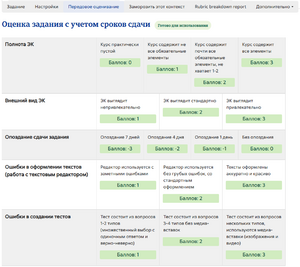
Для создания новой рубрики:
- Перейдите в редактор рубрик по ссылке Передовое оценивание в блоке настроек задания.
- Нажмите кнопку Создать новую рубрику с нуля.
- Введите краткое отличительное название и (при необходимости) описание.
- Нажмите, чтобы отредактировать критерий и уровень, а также ввести описание и присвоить баллы каждому уровню (см. скриншот справа).
- При необходимости добавьте дополнительные критерии и уровни. Обратите внимание, что количество уровней для разных критериев может быть различным и что баллы могут иметь отрицательное значение — например, вычитаться из оценки при опоздании сдачи задания (см. примечания ниже).
- Задайте параметры раздела.
- Наконец, сохраните определение рубрики, нажав «Сохранить» или «Сохранить как черновик». Эти действия соответственно устанавливают статус определения формы, как описано на странице Передовые методы оценивания.
Примечания:
- В отсутствие веской причины для отказа включите «Разрешить пользователям просматривать рубрики (иначе рубрики будут доступны только после оценки)», чтобы они заранее знали стандарты, по которым их будут оценивать. Включение опции «Разрешить оценивающему добавлять текстовые примечания к каждому критерию» позволяет экспертам вносить конструктивные предложения по каждому критерию.
- Требуются числовые баллы, но если вы хотите использовать свою рубрику для обратной связи без числовой оценки, можно скрыть их от учащихся, так же, как и итоговую расчетную оценку.
- Вы можете ввести отрицательные баллы, например, в качестве штрафа за несвоевременную подачу ответа.
- Вы можете изменить вес любого критерия, установив значение баллов, присвоенных его уровням. Если существует один критерий с уровнями 0, 1, 2, 3, а второй ― с уровнями 0, 2, 4, 6, то влияние последнего на итоговую оценку в два раза больше, чем влияние первого.
- Вы можете использовать клавишу Tab для перехода к следующему уровню/критерию и даже для добавления новых критериев.
- Опция для рубрики «Считать оценку с минимальным баллом, равным минимально достижимой оценке для данной рубрики» позволяет вам выбрать, будет ли оценка рассчитываться так же, как в предыдущих версиях Moodle (флажок снят), или будет использоваться улучшенный метод расчета (флажок отмечен). Пожалуйста, смотрите ниже подробную информацию о расчете.
Оценка материалов с помощью рубрики
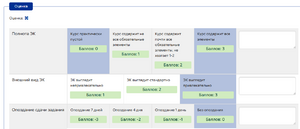
- Чтобы получить доступ к представленным материалам, нажмите на ссылку с заданием; откроется страница с кратким описанием.
- Нажмите «Оценить»; на странице «Оценка» будет отображена работа первого студента, указанного в таблице оценок.
- Настроенная вами рубрика будет отображаться в виде таблицы на одной стороне экрана. Вы можете увеличить ее, щелкнув значок Развернуть/Стрелки (виден на скриншоте справа от слова «Оценка»). Чтобы закрепить рубрику, щелкните значок еще раз.
- Для каждого критерия выберите уровень, щелкнув по его ячейке; при выборе уровень отображается затененным (по умолчанию он бледно-зеленый). На скриншоте выбранные уровни хорошо видны.
- Если в форме рубрики включена функция комментариев, вы можете ввести комментарии к каждому критерию. На скриншоте видны окна для комментариев, хотя сами комментарии отсутствуют.
- Сохранить изменения.
Примечания:
- Помимо рубрики, вы можете добавить краткие комментарии к работе и, при необходимости, файлы отзывов.
- Для каждого критерия должен быть выбран уровень; в противном случае рубрика не будет подтверждена сервером, так как итоговая оценка не сможет быть рассчитана.
- Если позже заполнение рубрики будет изменено, ранее выбранный уровень будет временно затенен.
- Возможно, потребуется проинструктировать студентов прокрутить страницу вниз, чтобы найти заполненную рубрику и любые другие комментарии. Пример рубрики по-прежнему отображается в верхней части страницы статуса отправки задания.
Расчет оценки
Нормализованный балл по рубрике (т.е. в основном процентная оценка) рассчитывается следующим образом:
Примером единственного критерия может быть:
Общее качество текстового ответа с уровнями
5 - Отличный ответ, 3 - посредственный ответ, 0 - слабый ответ (число соответствует количеству баллов).
Пример: пусть у нас есть форма оценки с двумя критериями, каждый из которых имеет четыре уровня: 1, 2, 3, 4. Преподаватель выбирает уровень с 2 баллами по первому критерию и 3 баллами по второму критерию. Тогда нормализованный балл равен:
Обратите внимание, что этот расчет может отличаться от того, как вы интуитивно используете рубрики. Например, когда преподаватель в предыдущем примере выбрал оба уровня с 1 баллом, общая сумма составила бы 2 балла. Но на самом деле это наименьший возможный балл, поэтому он соответствует 0-му баллу в Moodle.
Как студенты получают доступ к рубрике
Если флажок «Разрешить пользователям просматривать рубрики» установлен (рекомендуется), то когда студенты нажимают на задание, к которому прикреплена рубрика, они увидят эту рубрику как часть информации о своем задании. Таким образом, они могут просмотреть рубрику перед отправкой.
Как преподаватели получают доступ к рубрике
Преподаватели увидят рубрику, когда нажмут «Просмотреть/оценить все представленные работы» и получат доступ к работе конкретного студента. По умолчанию они не видят рубрику на странице выставления оценок перед выставлением оценок. Если вы хотите разрешить преподавателям просматривать рубрику, то администратор сайта должен установить для параметра mod/assign:viewownsubmissionsummary значение «Разрешить» для роли преподавателя в этом задании (или для всего сайта, если это действительно необходимо).
| mod/assign:viewownsubmissionsummary | Это позволяет пользователю просматривать резюме своей собственной работы.
Эта возможность доступна по умолчанию только для роли студента. |
ЧаВо
Куда нужно перейти, чтобы отредактировать рубрику?
Чтобы отредактировать рубрику, щелкните по заданию, затем нажмите Передовое оценивание и «Изменить заданную в настоящее время форму».
Можно ли копировать строки рубрики?
Кнопка «дублировать» позволяет быстро скопировать строку:
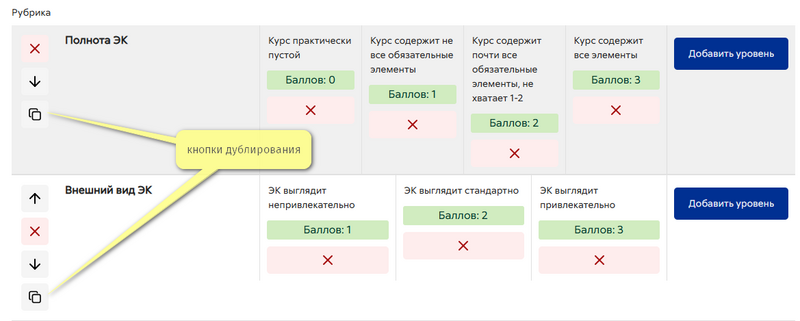
Как выбрать другую рубрику для задания?
В разделе Передовое оценивание откройте свою рубрику и удалите ее. См. #5 в Передовые методы оценивания.
Почему итоговые оценки получаются странными?
Если вы используете критерий без уровня в 0 баллов или с уровнем с отрицательными баллами, то следует отметить галочкой параметр рубрики «Считать оценку с минимальным баллом, равным минимально достижимой оценке для данной рубрики», чтобы избежать неожиданных оценок.